範例:任務管理程式作業儀表板
此範例顯示如何建立儀表板。
儀表板使用任務管理程式的下列檢視:
螢幕擷取畫面顯示完成的儀表板。您可以按一下任何檢視中的任何區域,深入查看組成該區域的每一筆記錄。
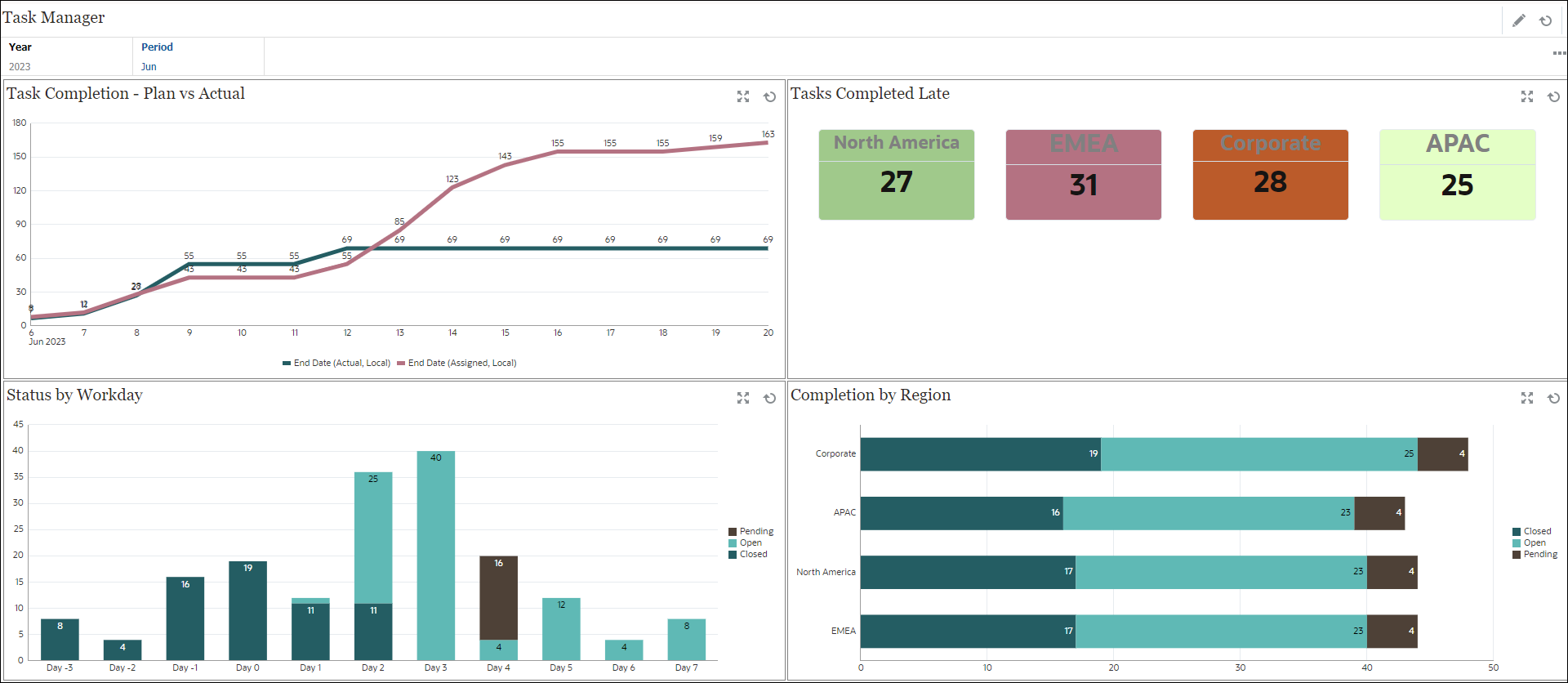
在此範例中,若要建立儀表板,請執行下列動作:
-
從首頁中,選取任務,然後按一下作業儀表板。
此時會顯示現有作業儀表板。
-
按一下新建圖示以建立新儀表板。
建立的新儀表板具有預設名稱,並在新頁籤中開啟。
-
按一下儀表板的設定值圖示,然後更新特性頁籤上的特性:
- 名稱:任務管理程式
- 框線:選取此核取方塊
- 全域篩選列:選取此核取方塊
- 背景:無填滿
- 版面配置:
- 方格:選取此核取方塊。
- 水平分割:50
- 垂直分割:50
- 若要建立左上方的圖表檢視,請參閱圖表檢視:任務完成度 - 計畫與實際。
- 若要建立右上方的圖表檢視,請參閱圖表檢視:任務延遲完成。
- 若要建立左下方的圖表檢視,請參閱圖表檢視:依工作日顯示狀態。
- 若要建立右下方的圖表檢視,請參閱圖表檢視:依地區顯示完成度。
- 按一下儲存以儲存儀表板。